E’ una delle funzionalità più rimpiante dei report standard del “vecchio” Google Universal Analytics, quel report che consentiva di avere un colpo d’occhio immediato su tutte le principali metriche di campagna (costi inclusi) all’interno di GA, senza dover per forza far riferimento alla Dashboard Google Ads.
Grazie a un’integrazione “a basso livello” tramite le API di Google è ora possibile avere su ShinyStat lo stesso report, seguendo una procedimento di attivazione semplice e rapidissimo.
Il collegamento GA – Google Ads
Il collegamento con Google Ads è una delle funzionalità built-in di Google Analytics più semplici da attivare.
L’operazione (tanto su UA quando su GA4), consiste semplicemente nell’accedere al pannello di configurazione presente nel menù “Amministrazione” di GA è inserire in corrispondenza della funzionalità “Collegamento Google Ads” l’id dell’account Google Ads che si desidera collegare.
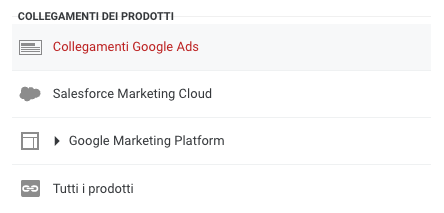
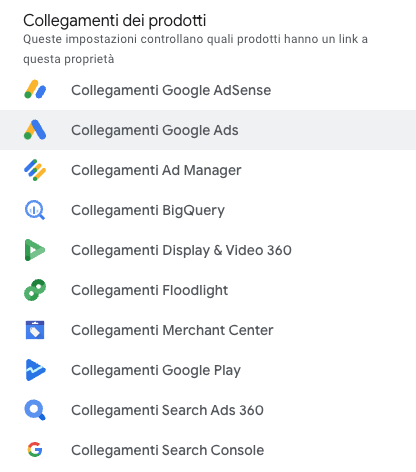
Il collegamento ShinyStat – Google Ads
Anche in ShinyStat Analytics il processo è altrettanto veloce ed intuitivo e consiste in 3 semplici step:
1 – Accesso all’area di configurazione del proprio account ShinyStat, tramite click sulla voce di menù “Gestione account“.
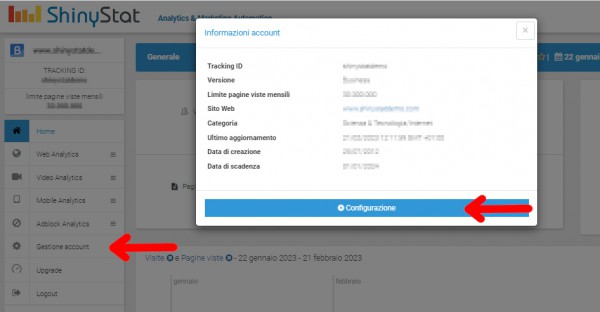
2 – Nel menu di configurazione sulla sinistra, basta cliccare su Google Integrations e quindi su Google Ads.
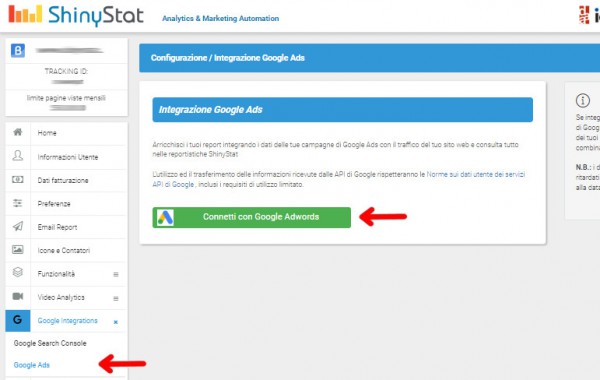
3 – Infine basterà cliccare sul bottone “Connetti con Google Ads” , selezionare l’ID dell’account che si desidera collegare e salvare.
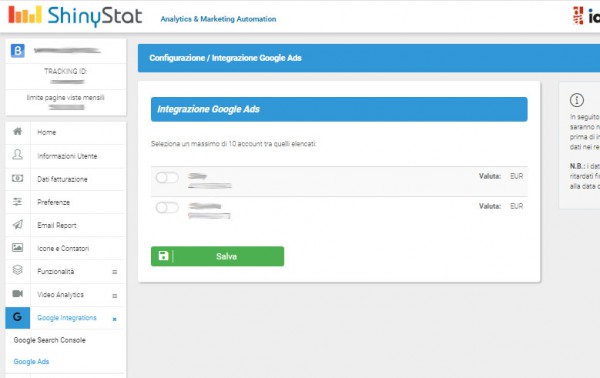
Le funzionalità del report
Dopo aver eseguito gli step descritti nel paragrafo precedente l’integrazione è pronta e ShinyStat entro 24 ore scaricherà i dati relativi agli ultimi 90 giorni da Google Ads.
Successivamente ShinyStat aggiornerà i dati una volta al giorno, ma attenzione: Google Ads fornisce i dati con un ritardo di 1 giorno, quindi i dati visibili nei rapporti non saranno aggiornati al giorno corrente.
Ma come è composto il report ShinyStat Google Ads?
L’organizzazione dei suoi report di secondo livello riprende la struttura gerarchica delle campagne Google Ads, offrendo un livello di analisi dedicato per:
- Accounts: mostra gli account Google Ads collegati al tracking id ShinyStat.
- Campagne: mostra l’efficacia delle campagne Google Ads nel generare traffico e conversioni sul sito web.
- ADgroups: mostra le performace degli ad groups impostati sull’account Google Ads che hanno portato traffico al sito
- Chiavi: mostra i termini di ricerca usati dagli utenti sui motori per visualizzare i tuoi annunci, recuperati attraverso le API Google Ads.
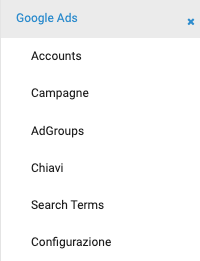
Per ogni livello la dimensione principale rappresentata corrisponde al livello stesso (quindi, nome account, nome campagna, nome gruppo di annunci, nome chiave di ricerca) e le metriche collegate sono quelle disponibili su Google Ads (es. impression, click, CTR, etc.).
A questi dati vengono però associate anche le relative metriche ShinyStat:
- Pagine viste, entrate e frequenze di rimbalzo sul sito a seguito del click sulle campagne dell’account
- Conversioni generate dalle campagne dell’account con relativi ricavi, tassi di conversione e valori medi.
Unendo i dati recuperati dalle API di Google e i dati ShinyStat, il report mostra inoltre le seguenti metriche:
- Costo/Conversione: indica il rapporto tra i costi delle campagne ed il numero di conversioni generate
- ROAS (Return On Advertising Spend): indica il rendimento dagli investimenti pubblicitari a fronte delle spese sostenute
Di base alcune metriche vengono nascoste nella rappresentazione della tabella, ma è possibile visualizzarle cliccando nell’icona di gestione delle colonne indicata nell’angolo in alto a destra della tabella stessa.
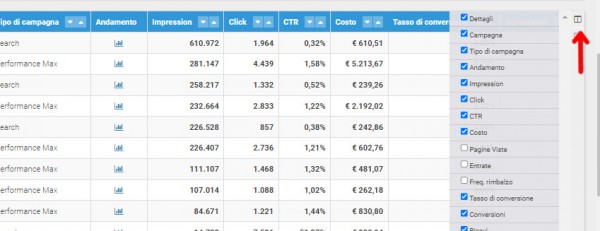
Ad ogni livello del report (Accounts, Campagne, AdGroups, Chiavi) è disponibile un set di filtri che consente di isolare solamente le dimensioni di interesse, mantenendo inalterate le metriche collegate.

Nel report è disponibile anche l’elenco dei termini di ricerca (Search terms), fondamentale per recuperare informazioni sulle ricerche che attivano gli annunci e sul rendimento di queste ricerche.
Inoltre, è aiuta a trovare nuove idee per i contenuti delle creatività e delle pagine di destinazione, consentendo di adattarli a ciò che effettivamente stanno ricercando gli utenti sulla rete di ricerca Google.
Per approfondire le caratteristiche strutturali del report, nonché le metriche che contiene è disponibile una sezione dedicata della nostra guida che puoi trovare online a qui.
….Non ti resta che collegare il tuo account Google Ads e testare questa nuova funzionalità!
